Cómo verificar si su iPhone es original o falso
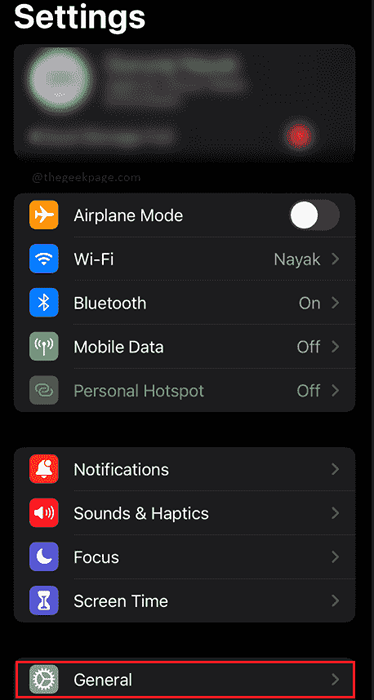
- 5021
- 1610
- Adriana Tórrez
Los iPhones se encuentran entre los teléfonos a demanda actualmente con ventas que se ejecutan en su punto más alto. A la gente le encanta hacer alarde del último iPhone que compran a través de diferentes canales, como tiendas de descuento y plataformas de comercio electrónico en línea. Esto lleva a que muchos de ellos se vendan incluso de manera duplicada. Afortunadamente, hay formas de ver si su iPhone es genuino o falso.
Tabla de contenido
- Verificar el número de serie en el sitio web de Apple
- Verificar la tienda de aplicaciones en su iPhone
- Verificar la cuenta de iCloud
- Verificar las aplicaciones predeterminadas en iPhone
- Verificar Siri en su iPhone
- Verificar el software de iTunes en su sistema
Verificar el número de serie en el sitio web de Apple
Paso 1: ir a Ajustes En tu iPhone.
Paso 2: ir a General.
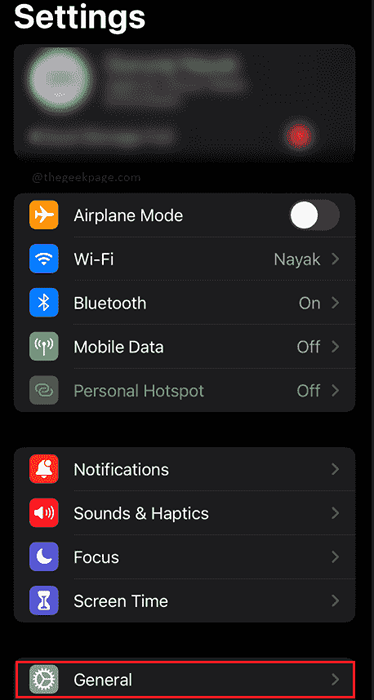
Paso 3: En general, haga clic en Acerca de saber más sobre su teléfono.
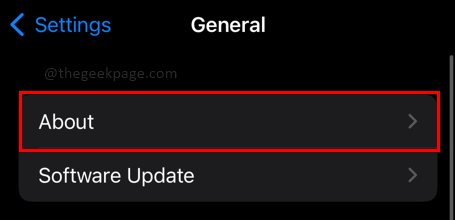
Paso 4: deberá copiar el número de serie mencionado en la sección Acerca de. Mantenga presionado el número de serie durante unos segundos, y aparece una ventana emergente de copia en la pantalla.
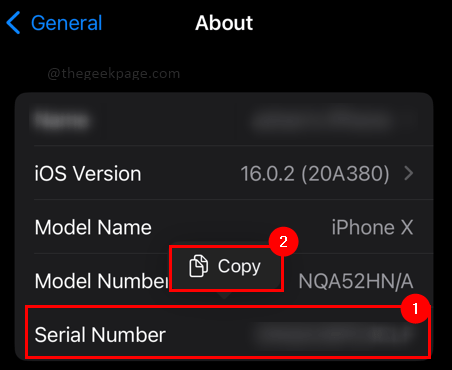
Paso 5: Abra tu navegador para ir al sitio web de Apple o buscar un sitio web en Google.
Nota: En este ejemplo, estamos usando el Safari navegador.
Paso 6: Haga una búsqueda rápida de Google escribiendo para Verificación del número de serie de Apple en la barra de direcciones.
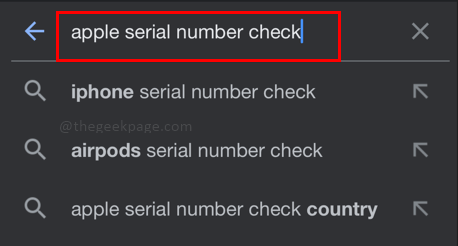
Paso 7: En los resultados de la búsqueda, haga clic en Brebaje.manzana.comunicarse.
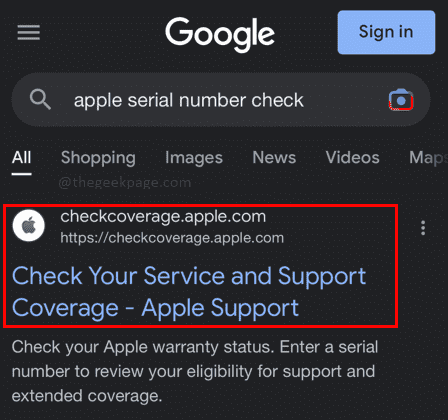
Paso 8: Ingrese su número de serie que copió anteriormente desde Ajustes. Presione y manténgase a su lado a la caja donde le pida Ingrese su numero de serie. Aparecerá un icono de pegar en la pantalla en la que debe hacer clic en.
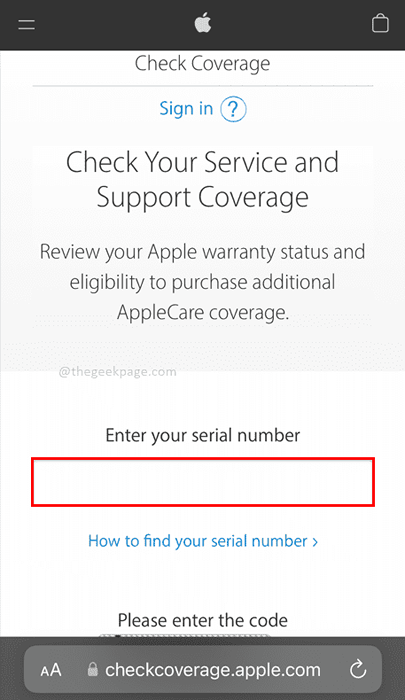
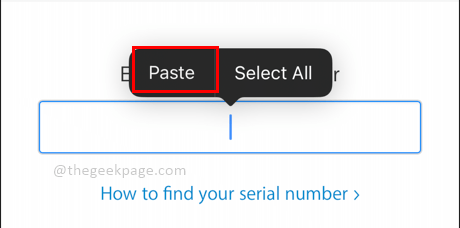
Paso 9: por favor Ingrese el código En el cuadro de texto a continuación. Haga clic en Continuar.
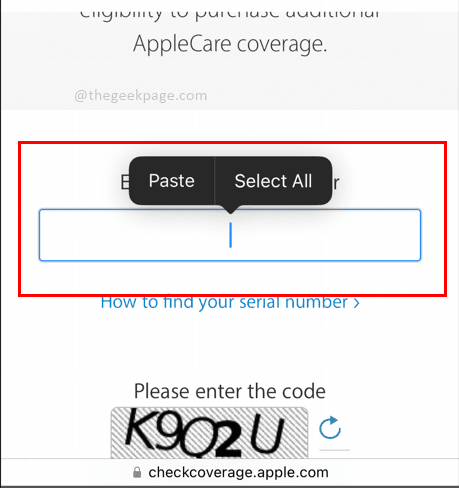
La página siguiente le mostrará el número de serie de su teléfono y el nombre del teléfono. Este debería ser el mismo número que se muestra en su configuración. También debe mostrar un símbolo verde que indica una fecha de compra válida. Esto le mostrará que su teléfono es genuino.
Verificar la tienda de aplicaciones en su iPhone
Paso 1: Abra el Tienda de aplicaciones En tu iPhone.
Paso 2: haga clic en el perfil icono en la esquina superior derecha de la página.
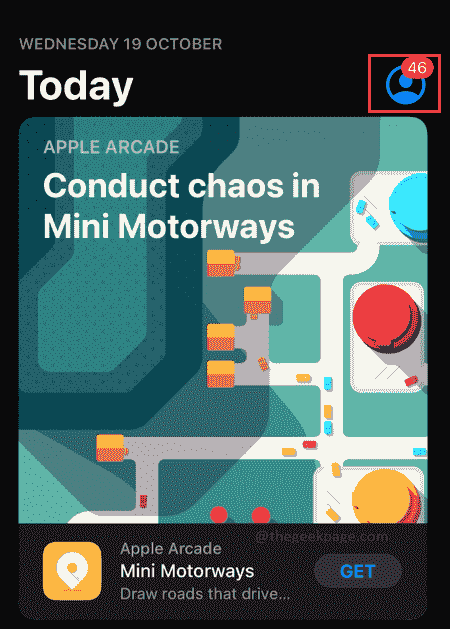
Paso 3: Inicie sesión en su cuenta de Apple para asegurarse de que este sea un teléfono genuino.
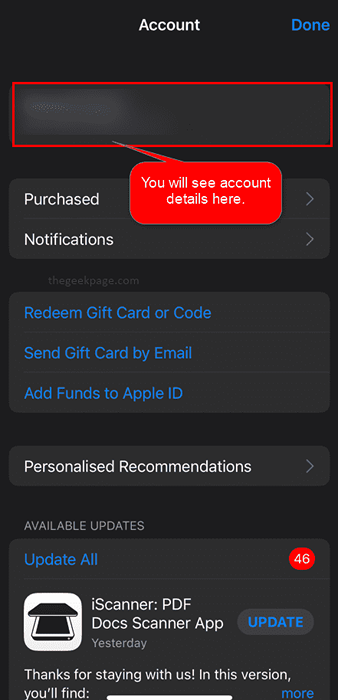
Nota: Si el iPhone no es genuino, no tendrá la Apple App Store original. En su lugar, puede llevarlo a alguna aplicación de Android o una versión de copia de la Apple App Store que puede verse claramente si intenta iniciar sesión y verificar.
Verificar la cuenta de iCloud
Paso 1: ir a Ajustes En tu iPhone.
Paso 2: haga clic en su Nombre del perfil o el nombre de su teléfono.
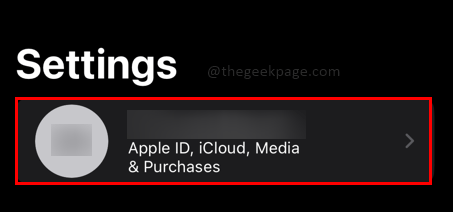
Paso 3: Seleccionar icloud para cualquier sesión.
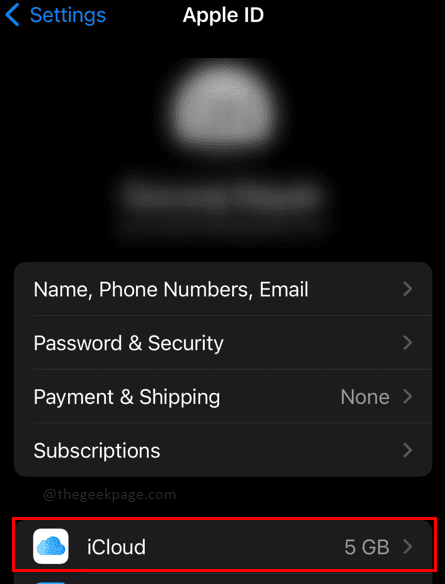
Nota: Alternativamente, si ya se ha registrado en iCloud, puede intentar usar iCloud. Si no puede iniciar sesión en iCloud o no puede usarlo por alguna razón, sabrá que no es un iPhone original.
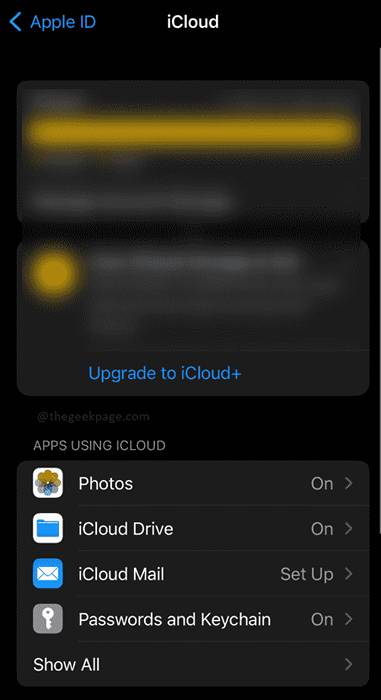
Verificar las aplicaciones predeterminadas en iPhone
Apple iPhone viene con una serie de aplicaciones incorporadas predeterminadas. Aplicaciones como FaceTime, Calendario, Foto, Cámara y correo. También tendrá la sección de utilidad para brújula, calculadora, etc.
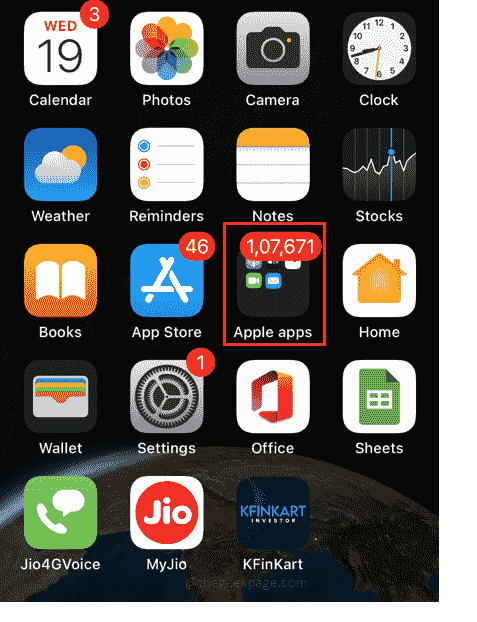
Verificar Siri en su iPhone
Paso 1: presione y mantenga presionado el botón de encendido del lado derecho durante unos segundos para activar Siri.
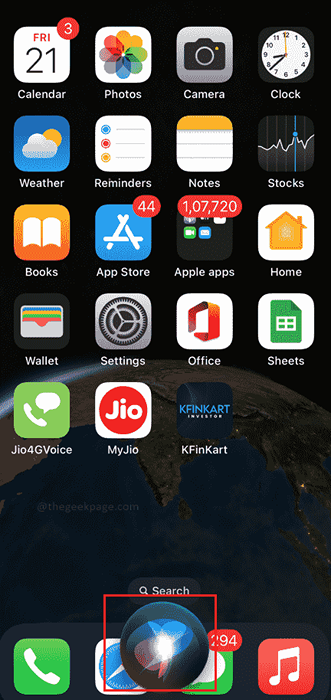
Paso 2: El registro Siri aparecerá en la parte inferior de la pantalla. Intente usar Siri o hablar un comando a Siri para verificar si funciona bien.
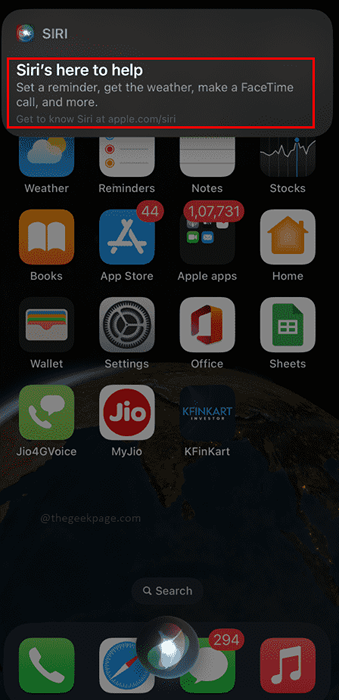
Nota: El color del logotipo de Siri puede diferir en función de la versión del iPhone utilizada o el iOS usado.
Verificar el software de iTunes en su sistema
Paso 1: Descargue la aplicación iTunes en su computadora portátil desde el enlace dado.
Paso 2: Abra la aplicación iTunes.
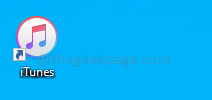
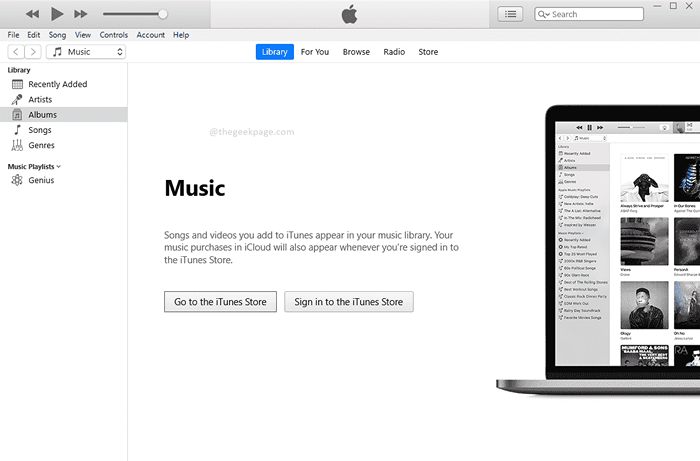
Paso 3: ahora conecte el iPhone a la computadora portátil con un cable.
Paso 4: Habrá una barra de progreso en la aplicación iTunes en la computadora portátil esperando que se responda la notificación del teléfono. Habrá una notificación en su iPhone. Haga clic en Confianza al iPhone a iTunes.
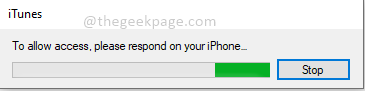
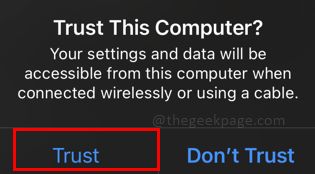
Paso 5: ingrese el código de contraseña para aprobar la computadora de confianza.
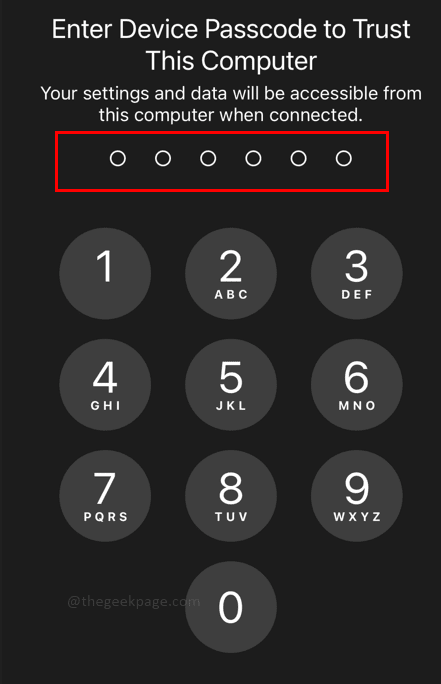
Paso 5: Ahora, si su iPhone tiene alguna actualización, verá una ventana emergente para actualizar. Puedes hacer clic en Cancelar continuar a partir de ahora.
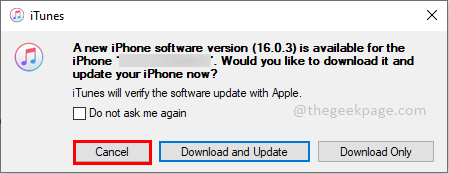
Paso 6: Ahora habrá una ventana emergente para descargar iCloud para la computadora portátil. Puedes elegir hacer clic Recuérdame más tarde para hacerlo más tarde.
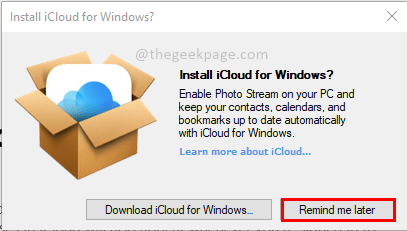
Paso 7: Ahora tiene que puede ver su iPhone en la lista de dispositivos en iTunes. Si puede ver su iPhone en la lista en dispositivos, tiene el iPhone real.
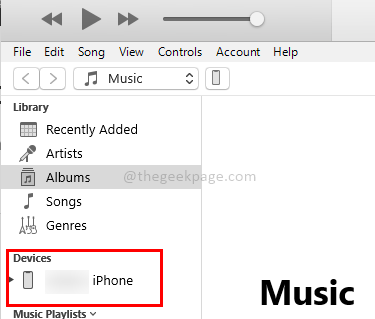
Las formas mencionadas anteriormente son una excelente manera de garantizar que haya recibido un genuino iPhone de Apple. Cuéntanos en los comentarios qué versión de iOS usa y si encontró los métodos anteriores útiles para su referencia.
- « Cómo cambiar el correo electrónico de su ID de Apple en iPhone
- Cómo cerrar la cuenta de iCloud en iPhone »

